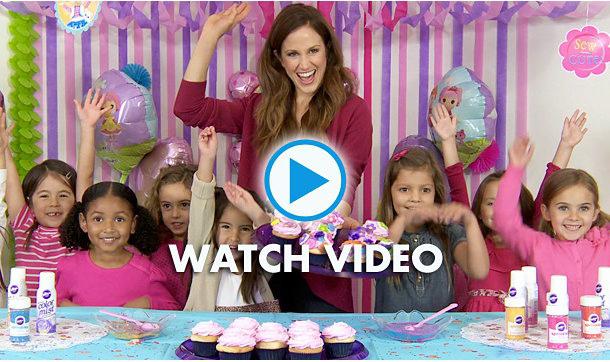Många användare vill ha sina foton ellervideoinspelningar för att skapa ett fullfjädrat videoklipp eller film, som inte skulle vara sämre än professionella videor. För att göra detta är det inte alls nödvändigt att använda komplexa program som används vid inspelning av filmer eller klipp. Allt du behöver göra är att vända dig till Windows Movie Maker-applikationen. Vi kommer att överväga hur man använder detta program senare i artikeln.
Observera genast att det här verktygetingår i alla versioner av Windows-operativsystem utom de åttonde och tionde ändringarna. Därför, om det är avsett att arbeta med applikationen i dessa miljöer, måste programmet först laddas ner och installeras på din dator själv.
Vad är Movie Maker?
Som inbyggt i systemet eller dessutomden installerade applikationen, Movie Maker är den enklaste videoredigeraren som tillåter på några minuter även en person som är absolut långt ifrån att skapa klipp och filmer för att göra en liten film från alternerande fotografier och bilder av videofilmer filmade på en kamera med ett överlägg av ett ljudspår och visuella effekter.

Naturligtvis om professionellt redigeringstalgår inte nu. Ja, detta är i stort sett inte nödvändigt för en vanlig användare. Men att använda Window Movie Maker är väldigt enkelt. Programmet är utformat för det.
Första bekanta med gränssnittet
Så vi har Windows Movie Maker före oss. Vi kommer att titta på hur man använder denna applikation baserat på dess 2.6-version. Det är viktigt att veta att det ingår i standarduppsättningen Windows 7 eller XP.

Innan du börjar en direktstudie av frågan - hur man använder Windows Movie Maker 2.6 bör du studera dess gränssnitt. Det finns flera grundläggande element här:
- huvudpanel med menysektioner;
- område för sektioner av uppgifter och operationer;
- storyboard och tidsskala;
- innehållsfönster (element som sätts in i filmen);
- ett förhandsgranskningsfönster för den färdiga videon.
Huvudfunktioner och grundinställningar för programmet
Bland de verktyg som erbjudsTillämpningen bör först och främst noteras möjligheten att lägga till grafik, video och ljud i nästan alla för närvarande kända format (med sällsynta undantag) med möjlighet att synkronisera.
Här är huvudverktyget en specialtidslinje längst ner i huvudfönstret. I aktivitetsfältet till vänster finns de flesta åtgärder tillgängliga som kommer att användas för att importera innehåll, tillämpa effekter, lägga till ljud, titlar etc. I princip när man bestämmer hur man använder Windows Movie Maker, är menyn på huvudpanelen högst upp kan öppnas och öppnas inte, eftersom alla huvudkommandon som antyder en eller annan åtgärd alltid finns till hands och helt enkelt dupliceras i alla menyer (faktiskt som i alla andra redaktörer från Microsoft). Låt oss nu gå direkt till processen att skapa en video.
Så här använder du Windows Movie Maker 2.6: Lägg till videor och grafik
För att skapa en fullfjädrad video måste du till en början lägga till de element som ska användas till den. Det första steget i aktivitetsfältet är att importera videor eller bilder.

Genom att klicka på varje länk öppnas ett fönsternavigering där du kan lägga till de objekt du vill ha genom att välja platsen för filerna du letar efter. De kommer först att visas i det ovan nämnda innehållsområdet för Windows Movie Maker.
Hur kan jag använda de tillagda filerna för att ställa in ordningen på deras visning?

Detta görs genom att dra var och enelement på storyboardskalan (du kan inte dra alla filer samtidigt, så du måste lägga till dem i skalan för den framtida videon en i taget). Om det behövs kan den ordning som valts av användaren ändras direkt i skalan.
Om du lägger till videomaterial, igen, iskala kan den redigeras efter varaktighet. Till exempel, för att förkorta uppspelningstiden kan ett infogat klipp förkortas med hjälp av objektet för delad klipp. Detta följs av ett vänsterklick på ramen, varefter två röda pilar visas på skärmen. Genom att flytta dem i olika riktningar kan du öka eller minska varaktigheten för varje del.
Överdubbning av ett ljudspår
Ljudspåret är infogati exakt samma importmetod som för bilder, men just nu är ljudimport vald. De valda ljudfilerna måste också placeras på tidslinjen.
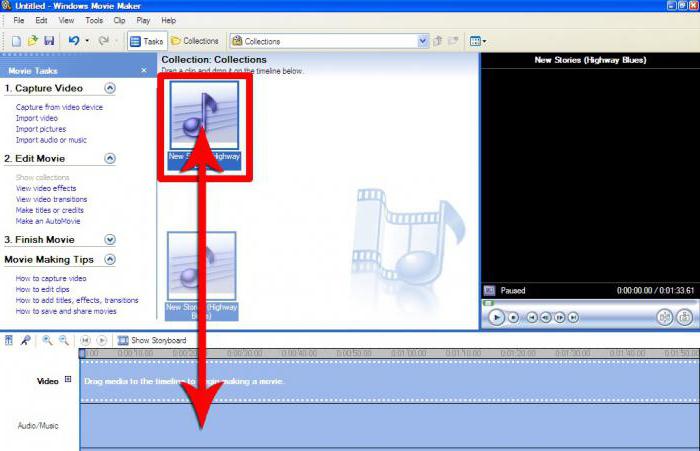
Naturligtvis är ljudets varaktighet ochvideoklippen kanske inte matchar. Ljud redigeras genom att förkorta eller förlänga ljudets längd. Om så önskas kan du lägga till en ny ljudfil i slutet av den föregående (ljudets varaktighet visas också på tidslinjen) Men även detta är inte det viktigaste.
Faktum är att om du vill göra det på riktigten attraktiv video, först och främst måste du vara uppmärksam på att bildens semantiska belastning motsvarar det musikaliska ackompanjemanget. Håller med, en avkopplande video med vild natur med soundtracket från något "tungt" band kommer att se helt löjligt ut.
Tillämpa effekter och övergångar
Så de preliminära stegen är över.För att videon ska bli mer attraktiv och bilderna inte förändras plötsligt måste du infoga övergångar (överflödande eller förvandla en bild till en annan när de ändras).
För att göra detta, använd linjen med videoövergångar i klippmenyn (ibland är det här tjänsten) på huvudpanelen. Den valda övergången måste dras till skalan och placeras mellan två intilliggande fragment.
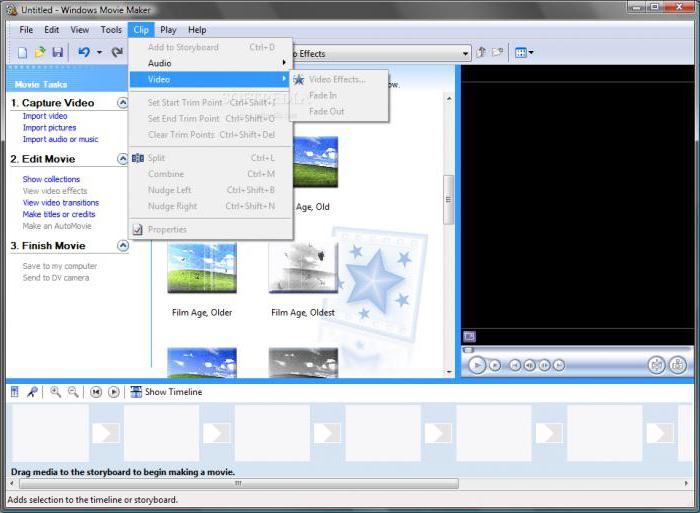
Vidare, i frågan om hur man använder Movie Maker för Windows 7, kan du till exempel inte ignorera tillägget av specialeffekter, från vilka den slutliga videon bara kommer att gynnas.
Använd motsvarande rad i detta för att göra dettaaktivitetsfältet. De valda effekterna, återigen, du behöver bara dra till önskad ram i skalan. Samtidigt kan du tillämpa din egen effekt på varje ram (eller på de brutna delarna av det huvudsakliga importerade elementet).
Lägga till titlar
Slutligen kan du lägga till titlar och en titel om du vill. Många användare gillar att texta sina klipp eller infoga information, till exempel, med en beskrivning av platsen där de filmades.

För den här åtgärden finns allt i samma aktivitetsfälten rad titlar och titlar används, varefter du måste ange insättningspunkten för programmet (till exempel titeln - i början av videon och titlar - i slutet) och redigera texten.
I stället för totalt
Här är en kort sammanfattning av allt som har med Windows-programmet att göra.Movie Maker. Hur jag använder det här programmet tror jag är redan klart. Hela processen, som du redan kan se, handlar om att dra och släppa de nödvändiga elementen på skalan. Sådan video- och ljudredigering kan naturligtvis inte klassificeras som professionell, utan att snabbt skapa en enkel video från någon egen uppsättning grafik, video och ljud (speciellt för nybörjare som bara fördjupar sig i grunderna för att arbeta med klipp), programmet klarar sig bra ...